So malen Sie eine realistische Träne mit Adobe Photoshop
In diesem Tutorial zeige ich Ihnen, wie Sie eine realistische Träne mit Photoshop malen.
Endgültiges Bild

Tutorial Details
- Programm: Photoshop CS3 +
- Geschätzte Fertigstellung Zeit: 15-20 minuten
- Schwierigkeit: Zwischen
Ressourcen
- Frau
Schritt 1
Öffnen Sie das Frauenbild. Sie sollten ein Modellbild mit einer traurigen Art von Ausdruck wählen (nicht lachen oder Lächeln … etc, …). Das erste, was zu tun ist, ist die Rötung der Augen zu erhöhen. Erstellen Sie eine neue Ebene und malen Sie mit einem weichen Pinsel mit der Farbe # 4b241c wie gezeigt auf das Weiß der Augen. Ändern Sie diesen Ebenenmodus in Überlagern 100%:

Schritt 2
Wenn Sie weinen, erscheinen die Venen mehr als gewöhnlich. Machen Sie eine neue Ebene und verwenden Sie einen harten Pinsel mit der Farbe #aa6555, die Größe etwa 2-3 px ( es hängt von der Größe Ihres Bildes ab), um die roten Adern zu malen.

Schritt 3
Erstellen Sie eine neue Ebene und verwenden Sie einen Pinsel mit der Farbe #e6d1c8, der Deckkraft und dem Fluss von etwa 10-15%, um auf den unteren Rand des rechten Auges (vom Betrachter) zu malen. Ändern Sie diesen Ebenenmodus in Overlay 100%, damit das Auge nass aussieht.

Schritt 4
Erstellen Sie eine neue Ebene und verwenden Sie das Lasso-Werkzeug (L), um die Grundform des Risses zu erstellen. Füllen Sie diese Ebene mit der Farbe #e6d1c8.
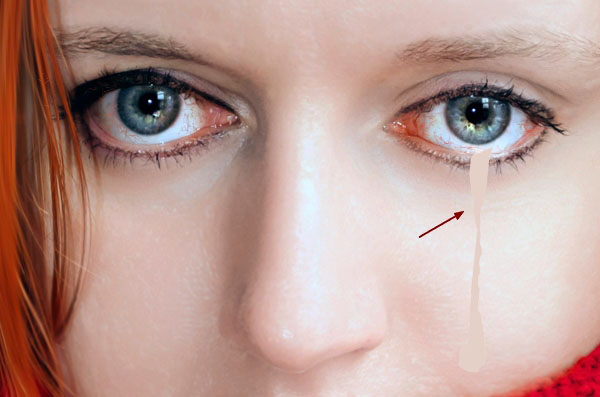
Ändern Sie diesen Ebenenmodus in Overlay 50%:
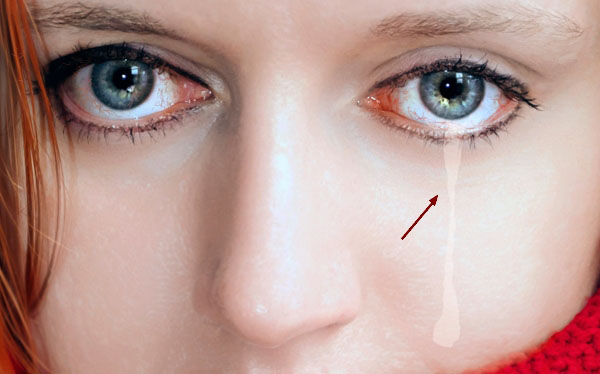
Schritt 5
Klicken Sie auf das zweite Symbol unten im Ebenenbedienfeld, um dieser Ebene eine Maske hinzuzufügen. Verwenden Sie einen weichen schwarzen Pinsel, um den Rand und die Form des Risses weicher zu machen und ihn subtiler erscheinen zu lassen.

Schritt 6
Es gibt eine sehr wichtige Sache, an die Sie sich erinnern sollten, dass eine Träne Schatten und Volumen hat. Wenn Sie die Lichtquelle bestimmen, wissen Sie, wo Sie den Schatten malen müssen. In diesem Bild kommt das Licht von rechts nach links, daher sollte der Schatten links sein. Erstellen Sie eine neue Ebene und wählen Sie einen weichen Pinsel mit der Farbe #cca396. Verringern Sie die Deckkraft auf 20-30%, um einen dünnen Schatten zu malen. Machen Sie es subtil, sonst würde es unnatürlich aussehen.
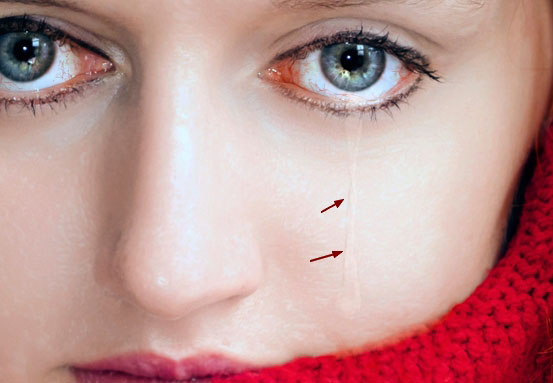
Schritt 7
Malen Sie mit demselben Pinsel in die Träne, um deren Details und Volumen zu definieren . Ändern Sie den Modus dieser Ebene in Multiplizieren 60%:

Schritt 8
Malen Sie auf einer neuen Ebene am unteren Rand (Kontur) des Auges, wo die Träne beginnt, mit einem weichen Pinsel mit der Farbe #e6d1c8 feuchter. Stellen Sie diesen Ebenenmodus auf Farbausweichen 100 ein%:

Schritt 9
Um das Highlight der Träne zu malen, malen Sie mit demselben Pinsel in der Pupille und entlang der Träne. Wenn Sie die Pinselgröße verringern, einen Tablet-Stift verwenden und sehr gut hineinzoomen, erzielen Sie ein besseres Ergebnis. Ändern Sie diesen Ebenenmodus in Farbausweichen 100%:

Und fertig!
Ich hoffe, dass Ihnen das Tutorial gefallen hat.
